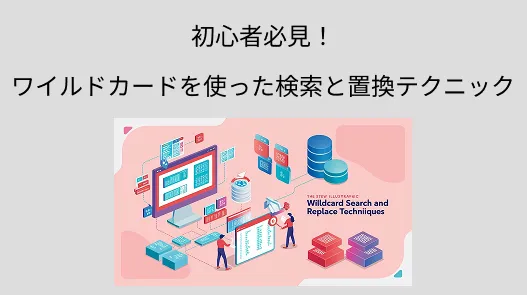ワイルドカードとは?基本の理解と活用方法
ワイルドカードは、Excelの検索や置換機能の中で活用できる特殊な文字で、不明な部分を柔軟に指定したり、複数の文字列を効率的に処理することができます。具体的には、アスタリスク (*) や疑問符 (?)といった記号を使って、文字列の一部や範囲を動的に検索・置換する仕組みです。これを利用することで、膨大なデータを一括して処理することが可能となり、データ整理や編集の効率が大幅に向上します。
ワイルドカードの基本形式と使い方
ワイルドカードの基本形式は、主にアスタリスク (*) と疑問符 (?) の2種類があります。これらの記号は、Excelの検索機能や置換機能、さらに一部の関数内で活用することができます。たとえば、アスタリスク (*)は「0文字以上の任意の文字列」を表し、疑問符 (?) は「任意の1文字」を表します。これにより、「未知の文字列を検索」や、「一部が異なるパターンに一致する文字列を検索」といった複雑なタスクを簡単に実現することができます。
アスタリスク (*) と疑問符 (?) の違い
アスタリスク (*) は「任意の長さの文字列」を表すのに対し、疑問符 (?)は「任意の1文字」に限定されます。この違いを理解することで、検索や置換の精度を大幅に向上させることが可能です。たとえば、「*すき」で検索すると「レタス好き」や「すっきり」、さらに「大すき」など、すべてのパターンがヒットします。一方、「?すき」とすると「大すき」や「レすき」など、ちょうど1文字だけのパターンに限定されます。
| 使用例 | 意味(該当例) |
|---|---|
| *すき* | 「すき」を含む文字列 (すき すきやで すきです だいすき 面白くてすき) |
| すき* | 「すき」で始まる文字列(すき すきやき すきー) |
| すき? | 「すき」で始まる3文字の文字列(すきだ) |
| *すき | 「すき」で終わる文字列(大すき お肉がすき) |
| ???すき | 「すき」で終わる4文字の文字列(だいすき) |
ワイルドカードが使えるExcel関数一覧
ワイルドカードが使える主なExcel関数には、SEARCH関数やCOUNTIF関数があります。例えば、SEARCH関数では、特定の文字列が含まれているかどうかを調べる際にワイルドカードを活用できます。また、COUNTIF関数を使えば、条件式にワイルドカードを取り入れることで、特定のパターンに一致するセルの数を数えることが可能です。これにより、検索結果の合計を簡単に取得できます。これらの関数を活用すれば、数式を用いて柔軟なデータ処理が行えます。
検索と置換でのワイルドカードの基本操作
ExcelやWPS Spreadsheetsの「検索と置換」機能では、ワイルドカードを用いた検索を簡単に実行できます。その操作手順は以下の通りです。まず、ショートカットキー`Ctrl + F`または`Ctrl +H`を押して検索・置換ウィンドウを開きます。次に、「検索する文字列」にワイルドカードを含むパターンを指定します。例えば、「*abc」と入力することで、末尾が「abc」で終わる全ての文字列を検索できます。そして、必要であれば置換後の文字列も指定し、「すべて置換」を選んで一括操作します。

ワイルドカードを活用した具体的な例
ワイルドカードを活用した具体例として、企業名の修正を考えます。たとえば、「○○株式会社」というフォーマットのデータを「株式会社○○」の形式に一括置換する場合、SUBSTITUTE関数を活用し、パターンを柔軟に処理することができます。また、商品コードの一部に変化がある場合でも、前半部分を固定し、アスタリスク(*) を用いて未知の部分をカバーする方法があります。これにより、異常データの一括修正や、ダーティデータのクレンジングが効率的に行えます。
ワイルドカードを使った検索のテクニック
特定の文字列を一括検索する方法
特定の文字列を一括で検索する際には、ワイルドカードを活用することで効率よく作業を進めることができます。ExcelやWPS Spreadsheetsの「検索と置換」機能を使用する場合、検索文字列に「*」や「?」を含めることで、柔軟なパターンの検索が可能です。例えば、すべての「テスト」で始まる文字列を検索したい場合、検索文字列に「テスト*」と入力します。これにより「テスト1」「テスト結果」など、該当する全データが抽出されます。また、Excel関数では「COUNTIF」関数や「SUMIF」関数を組み合わせて特定の条件に一致するデータを計算することも可能です。一括検索が必要な場合はワイルドカードを使いこなしましょう。

複数条件で検索を行う際のコツ
Excelで複数条件の検索を行うには、関数やワイルドカードを効果的に組み合わせることが重要です。一つの方法として、「SEARCH」関数と「IF」関数を組み合わせるテクニックがあります。例えば、「AB」「CD」といった複数の条件に該当するデータを検索する場合、「=IF(OR(SEARCH("AB",A1),SEARCH("CD",A1)),TRUE,FALSE)」のように数式を作成します。また、ワイルドカードを使って「*」や「?」を条件に含めることで、柔軟な検索が可能になります。さらに、検索対象をさらに細かく指定するためには、「FILTER」関数や「COUNTIF」関数を使い、条件を絞り込むと効率的に作業を進められます。
SUBSTITUTE関数とREPLACE関数の違い
Excelで文字列を置換する際に使用できる主な関数には、「SUBSTITUTE関数」と「REPLACE関数」があります。それぞれ用途や仕組みが異なるため、使い分けることが重要です。
SUBSTITUTE関数は、文字列内の特定の部分を別の文字列に置き換えるために使用します。構文は次の通りです。
=SUBSTITUTE(文字列, 検索文字列, 置換文字列, [対象])
ここで「対象」を指定することで、複数ある一致箇所のうち特定の部分だけ置換することも可能です。
一方、REPLACE関数は特定の位置と文字数を指定して、新しい文字列を挿入する機能を持ちます。構文は =REPLACE(元の文字列, 開始位置, 文字数, 置換文字)となります。文字や単語の一部だけを変更する操作に向いています。
関数を使った置換の一括操作手法
大量のデータを一括で置換するには、SUBSTITUTE関数やREPLACE関数を併用すると効率的です。特にSUBSTITUTE関数は「すべての一致箇所」を一度に置換できるため、データセット内の共通部分を修正する場合に適しています。
例えば、「顧客リスト」の「株式会社」を「(株)」に置換する例を見てみましょう。
セルA2に「株式会社ABC」と入力されている場合、セルB1に次の数式を入力します:
=SUBSTITUTE(A2, "株式会社", "(株)")
これにより、セルB1には「(株)ABC」が表示されます。一方で、REPLACE関数を使うことで特定の位置や範囲だけを変更したい場合に柔軟に対応可能です。

ワイルドカードを絡めた置換の高度テクニック
SUBSTITUTE関数やREPLACE関数に直接ワイルドカード(* や?)を組み込むことはできませんが、事前に検索機能やIF関数などを組み合わせることで柔軟な処理が可能です。たとえば、「商品コード*」という形式で始まる文字列を「商品ID」に変更したい場合、以下の手法が考えられます。
1. 検索機能で「商品コード*」を対象とした置換リストを作成します。
2. SUBSTITUTE関数を使って、リストを元に置換処理を行います。
このように、ワイルドカードで特定の条件をフィルタリングしつつ、それを内部的にSUBSTITUTE関数で置換する方法を活用することで、より複雑な置換作業にも対応できます。
置換と値の更新を組み合わせた応用事例
SUBSTITUTE関数やREPLACE関数を使った置換に加えて、補助列を活用することでデータの更新作業を自動化できます。例えば、製品のカタログ変更に伴い、既存の「旧製品名」を「新製品名」に置換したい場合、以下の手順が役立ちます。
1. 列Aに「旧製品名」、列Bに「新製品名」をリストアップします。
2. 列Cに、SUBSTITUTE関数を使用して置換を行います。
具体例として、列Aに「製品A」、列Bに「製品X」を入力した場合、列Cで次の数式を使うことができます: =SUBSTITUTE(元データセル, A1, B1)。
この方法では、元のデータを失うことなく新しい値を生成できるため、安全にデータ処理が行えます。さらに、この補助列の値をコピーして元のデータにペーストすれば、値の更新が完了します。
複雑な検索・置換を簡単にする時短テクニック
複雑な検索・置換を短時間で処理するには、正規表現のような柔軟性を持つワイルドカードが非常に便利です。例えば、「2023年第○四半期」という形式のデータを一括で処理する場合、「2023年第?四半期」といった疑問符付きの検索条件を使用します。これにより、異なる値が含まれる場所でも統一的な置換が可能になります。
また、Excelのドラッグ操作を交えれば、置換内容を動的に変更することもできます。例えば、特定の列や範囲に対して適用する数式をあらかじめ準備することで、大量のデータ処理を一気に完了させられるのです。これに加え、VBAを利用してカスタム置換を自動化すれば、さらにタイムセーブを狙えるでしょう。
まとめ
通常の検索機能にワイルドカードを組み合わせることで、複雑なデータでも簡単に検索をすることが可能です。ぜひワイルドカードを組み合わせて業務効率化を図りましょう。
この機能はWPS Officeの体験版でも利用することが可能です。興味のある方は下記よりダウンロードをお試しください。